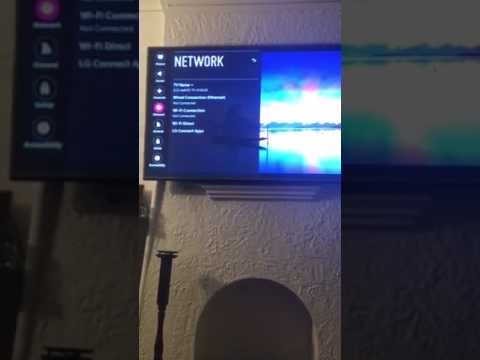TP-Link Archer T2UH on TP-Linki odav WiFi-adapter, mis toetab uut standardit 802.11ac ja 5GHz. See on eemaldatava antenniga väline USB-adapter, mis sobib suurepäraselt lauaarvutite jaoks. Saate seda kasutada ka sülearvutitega (näiteks kui sisseehitatud moodul on katki või vajate 5GHz sagedusribale tuge), kuid sülearvuti jaoks leiate kompaktsema versiooni. Ja kui kasutate süsteemiseadme asemel minusugust sülearvutit (kui see on peaaegu alati monitoriga ühendatud), saate adapteri lihtsalt USB-laienduse kaudu ühendada. Mis muide on lisatud.
Archer T2UH on üks odavamaid 802.11ac-adaptereid ja TP-Linki adapterite reas kõige noorem. Praegu on teine riistvaraversioon (v2) juba välja antud. Ülevaadete ja minu tähelepanekute põhjal toimib see stabiilselt. Sõprusin Windows 10-ga probleemideta. Räägin teile sellest lähemalt.

Tunnused on tagasihoidlikud. 2,4 GHz vahemikus on kiirus kuni 150 Mbps. Seega, kui kasutate adapterit WiFi-võrkudega ühenduse loomiseks ainult 2,4 GHz vahemikus, saate säästa raha ja osta TP-LINK TL-WN722N. Kiirus selles vahemikus on sama. Soovitan valida Archer T2UH, kui teil on kaheribaline ruuter või kavatsete lähitulevikus osta uue ruuteri, mis toetab 5GHz sagedusriba. Et te ei peaks hiljem WiFi-adapterit vahetama.
802.11ac standardi kasutamisel sagedusel 5 GHz on kiirus kuni 433 Mbps. Muidugi jääb tegelik kiirus väiksemaks. See sõltub mitte ainult adapterist, vaid ka ruuterist, signaali tugevusest, häiretest jne. Ma arvan, et selles vahemikus saab 100 Mbps hea ruuteri kaudu. Kahju, et kontrollimiseks pole võimalust.
Ad-Hoc režiimi jaoks on olemas tugi. See tähendab, et TP-Link Archer T2UH suudab mitte ainult WiFi-võrku vastu võtta, vaid ka levitada. Kuidas seda teha, kirjutasin artiklis: kuidas levitada WiFi-d sülearvutist või arvutist ilma ruuterita.
Väline eemaldatav antenn parandab vastuvõttu. Näiteks: kus sülearvutisse sisseehitatud WiFi-moodul peaaegu ei haara (üks jaotus), näitab see adapter signaali taset umbes 75%.
Ülevaade
Ehk on kellelgi huvi 🙂
TP-Link Archer T2UH on saadaval väikeses rohelises karbis.

Pakendi sisu: antenniga adapter, USB pikenduskaabel, draiverite ja utiliidiga CD, juhised.

Paroolita WiFi-ühenduse loomiseks on olemas WPS-nupp. Lisateavet artiklist: kuidas kasutada WPS-funktsiooni.

Ühendan adapteri USB-pikenduskaabli abil.

Seal on näitaja. See vilgub roheliselt. Pole eriti särav. Näete seda ülaltoodud fotol.
Kuidas ma saan teada riistvaraversiooni?
See küsimus on paljudest huvitatud. TP-Link Archer T2UH riistvaraversioon on märgitud pakendi enda kleebisel ja adapteril.

Nagu näete, on mul esimene riistvaraversioon. Ver: 1.0 või lihtsalt V1.0. Kuid seal on juba teine versioon V2.0 (uusim, selle kirjutamise ajal). See teave võib draiveri laadimisel olla kasulik.
Draiveri installimine TP-Link Archer T2UH-le
Draivereid on nii Windowsile (Win2000 / XP / 2003 / Vista / 7/8 / 8.1 / 10) kui ka Mac OS-ile ja Linuxile. Kuid teise riistvaraversiooni jaoks pole saidil veel Linuxi draivereid. Seal tundub, et teine versioon töötab Realtek RTL8188EUS kiibistikul, mida Linux ei toeta. Ja V1.0 töötab MediaTek MT7610U-l. Kui ma ei eksi.
Windows 10-s on kõik võimalikult lihtne. Ühendasin adapteri ja WiFi ilmus üks kord. Valige saadaolevate võrkude loendist võrk ja looge sellega ühendus. Siin on adapter seadmehalduris:

Märkasin, et pärast adapteri ühendamist TP-Linkist Windows 10-ga ilmub see seadmehalduris mitte kui "TP-LINK traadita USB-adapter", vaid kiibistikuna, millele adapter on ehitatud. Kuid kõik töötab. Minu puhul ilmus kohe "TP-LINK traadita USB-adapter", tõenäoliselt tänu sellele, et olin varem installinud draiverid teistele adapteritele.
Mis siis, kui adapterit süsteemis automaatselt ei tuvastata? Installige draiver kaasasolevalt kettalt või laadige see alla TP-Linki veebisaidilt.
Järgige linki: https://www.tp-link.com/ru/download/Archer-T2UH_V1.html#Driver
Kõigepealt peate valima adapteri riistvaraversiooni (kuidas seda leida, kirjutasin eespool) ja laadige alla sobiv draiver. Seal on kirjas, millise süsteemi, draiveri versiooni, kuupäeva jne.

Ja vahekaardilt "Utiliit" saate adapteri haldamiseks utiliidi alla laadida. Kuid see on vabatahtlik. Kõike saab teha Windowsi sätete kaudu.
Pärast draiveri allalaadimist käivitage lihtsalt fail Setup.exe, mille leiate allalaaditud arhiivist. Installiprotsess pole keeruline.
Loodetavasti õnnestus ja arvuti nägi WiFi-võrku.

Kirjutasin kõige populaarsemate probleemide lahendamisest, mis võivad juhtuda traadita adapteri ühendamisel ja konfigureerimisel TP-Linki kohta, artiklis: TP-Linki adapter ei näe võrku, ei loo ühendust WiFi-ga, utiliidi aken on passiivne.
Probleeme ei tohiks olla. Draivereid on, need on probleemideta installitud ja kõik töötab. Noh, kui arvuti ei näe traadita võrke isegi pärast adapteri ilmumist seadmehalduris, on probleem tõenäoliselt puudega WLAN-i automaatse konfigureerimise teenuses. Mida peate selle juhise järgi lihtsalt käivitama.
Jätke kommentaaridesse oma tagasiside TP-Link Archer T2UH kohta. Ärge unustage selle seadme kohta näpunäiteid jagada (kui teil on midagi huvitavat) ja küsige küsimusi.